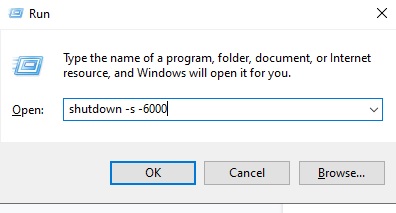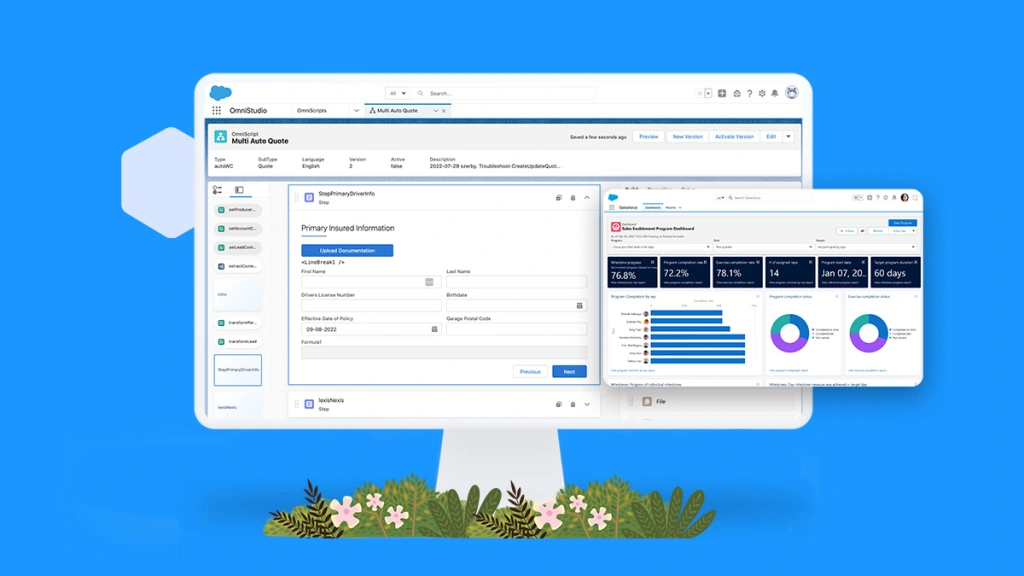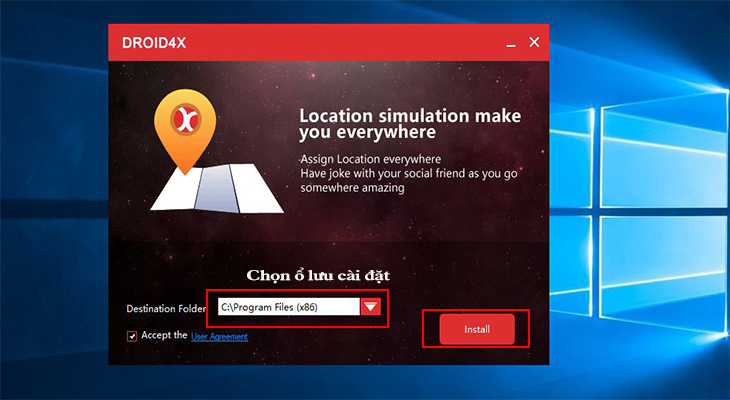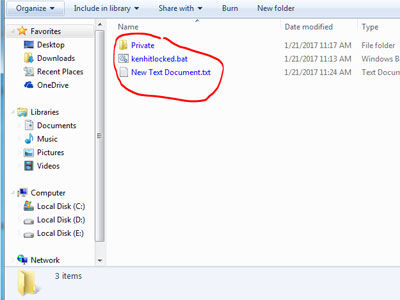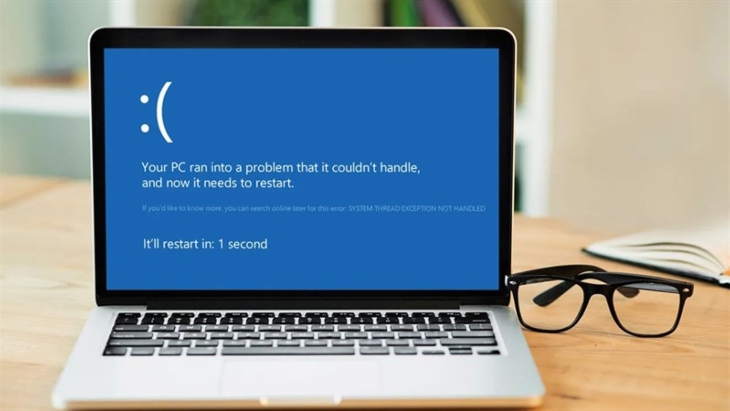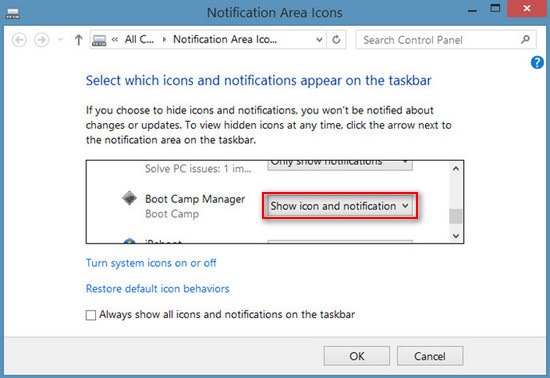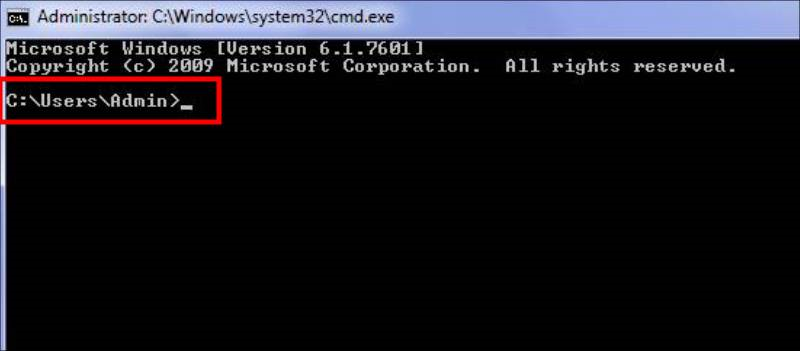Có thể là bạn hoặc người khác vô tình thao tác chuyển màn hình sang chế độ phân giải thấp hơn. Kết quả những icon, biểu tượng hiển thị trên máy tính mờ và không rõ. Vậy lý do tại sao dẫn đến hiện tượng này và cách khắc phục có khó không?
Bạn cũng biết tương ứng với mỗi màn hình máy tính sẽ có độ phân giải chuẩn khác nhau. Và độ phân giải màn hình này thiết lập chung cho tài khoản trong máy. Ví dụ tài khoản dùng cho công việc bạn phải thiết lập độ phân giải màn hình khác. Khi không tương thích sẽ dẫn đến hiện tượng chênh lệch độ phân giải ở các tài khoản và gây hiện tượng mờ, hiển thị không rõ.

Độ phân giải màn hình máy tính
Giải pháp tối ưu là bạn có thể thay đổi hoặc thiết lập độ phân giải màn hình máy tính. Để có được trải nghiệm xem ảnh, video,….hiển thị đúng kích cỡ chữ, màu sắc. Ngoài ra việc hiển thị đúng độ phân giải màn hình còn là yếu tối giúp mặt làm việc tốt hơn. Cùng theo dõi ngay để biết cách chỉnh màn hình máy tính đơn giản dưới đây.
Cách thay đổi độ phân giải màn hình máy tính Windows 7
Tùy vào mỗi người sẽ lựa chọn mình một trong hai cách sau:
Cách 1:
Bước 1: Tại màn hình Desktop bạn nhấn chuột phải rồi chọn Screen resolution.

Nhấn chuột phải chọn Screen resolution
Sẽ có cửa sổ mới hiện ra:

Giao diện Screen resolution
Bước 2: Tại giao diện này bạn click vào mũi tên Resolution

Chọn mũi tên mục Resolution
Tại đây bạn thực hiện di chuyển thanh trượt lên xuống đến độ phân giải phù hợp với máy mình rồi nhấn OK.
Ví dụ: 1360 x 768 >> OK

Thiết lập độ phân giải
Cách 2:
Bước 1: Truy cập vào Start >> Control Panel như hình:

Vào Control Panel
Bước 2: Tại đây bạn tìm và chọn vào mục Appearance and Personalization.

Chọn mục Appearance Personalization
Bước 3: Tại cửa sổ Appearance and Personalization bạn chọn vào mục Display.

Chọn vào Display
Bước 4: Nhìn sang khung bên trái chọn vào Change display settings để thực hiện thay đổi độ phân giải màn hình.

Change display settings
Bước 5: Bạn click vào mục Resolution và điều chỉnh kéo lên xuống chọn độ phân giải phù hợp. Nhấn vào OK là hoàn thành.

Vào Screen Resolution
Trên đây chúng tôi vừa hướng dẫn chính màn hình máy tính về độ phân giải chuẩn cho từng máy tính. Hy vọng bạn sẽ có trải nghiệm thú vị hơn. Ngoài ra trong quá trình dùng máy tính thì việc tăng giảm ảnh sáng màn hình cũng rất quan trọng. Tìm hiểu cách làm tại chia sẻ điều chỉnh độ sáng màn hình trên Windows.